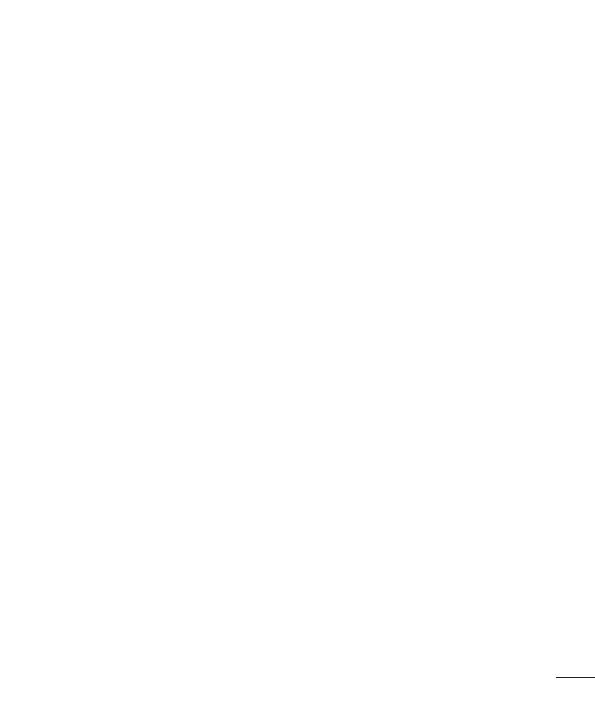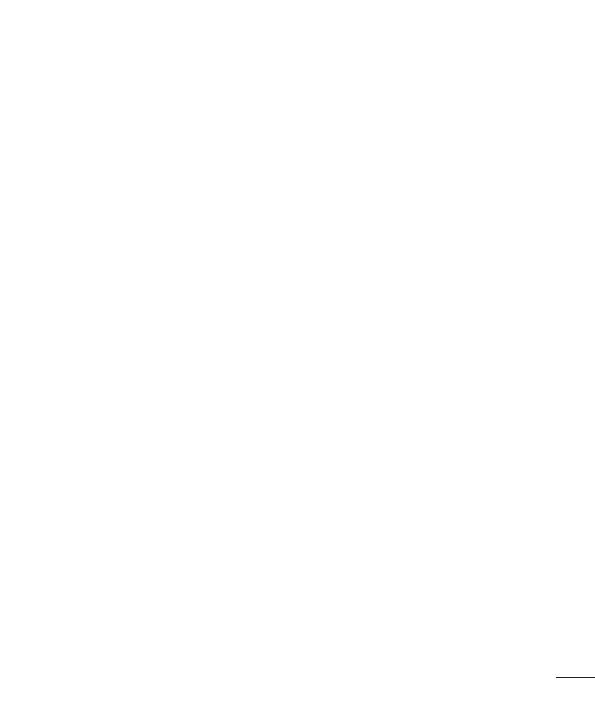
3
Ühenduse loomine Wi-Fi
võrkudega ................................................... 43
Wi-Fi sisselülitamine ja Wi-Fi
võrguga ühenduse loomine ................ 43
Bluetooth ..............................................44
Bluetooth-ühenduse sisselülitamine
ning tahvelarvuti sidumine
Bluetooth-seadmega .............................44
Andmete saatmine juhtmevaba
Bluetooth-funktsiooni kaudu ............... 45
Andmete vastuvõtmine juhtmevaba
Bluetooth-funktsiooni kaudu ............... 45
SmartShare ..........................................46
Et saata sisu oma tahvelarvutist
teistesse seadmetesse. ......................... 46
Läheduses asuvate seadmete,
nagu arvuti või mobiilse seadme
sisu nautimiseks oma tahvelarvutis .. 46
Arvutiühendused
andmesidekaabliga ..............................47
Muusika, fotode ja videote
edastamine USB-massmälurežiimi
abil ...................................................................47
Sünkroonimine Windows Media
Player'iga ......................................................47
Kontaktid ............................................49
Kontakti otsimine ................................. 49
Uue kontakti lisamine .........................49
Lemmikkontaktid .................................50
Grupi loomine ......................................50
E-post ................................................. 51
E-posti konto haldamine ......................51
Kontokaustadega töötamine ..............52
E-kirjade koostamine ja saatmine .....52
Kaamera .............................................53
Kaadrinäidikuga tutvumine ................53
Lisaseadete kasutamine .....................54
Pildistamine .........................................55
Pärast foto tegemist ............................56
Salvestatud fotode vaatamine ............57
Videokaamera ....................................58
Kaadrinäidikuga tutvumine ................58
Lisaseadete kasutamine .....................59
Kiire video tegemine ...........................59
Pärast video salvestamist ...................60
Salvestatud videote vaatamine ..........60
Reaalajas suumimine ..........................60
Helitugevuse reguleerimine video
vaatamise ajal ........................................ 61
Multimeedium ....................................62
Galerii ....................................................62
Piltide vaatamine ...................................... 62
Sisse ja välja suumimine ....................... 63
Videote mängimine ................................ 63
Foto ja videovalikute vaatamine .......... 63
Kustutamine photos/videos ................ 63
Taustapildi seadmine .............................. 63
videod .................................................... 64
Video mängimine .................................... 64
Muusika ................................................. 65
Muusikafailide tahvelarvuti
lisamine ........................................................ 65
Muusika, edastamine Meedia sünkr
(MTP) abil .................................................... 65